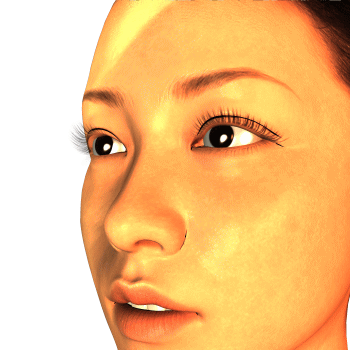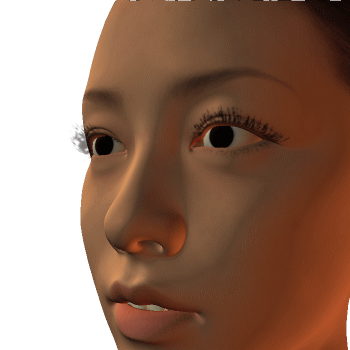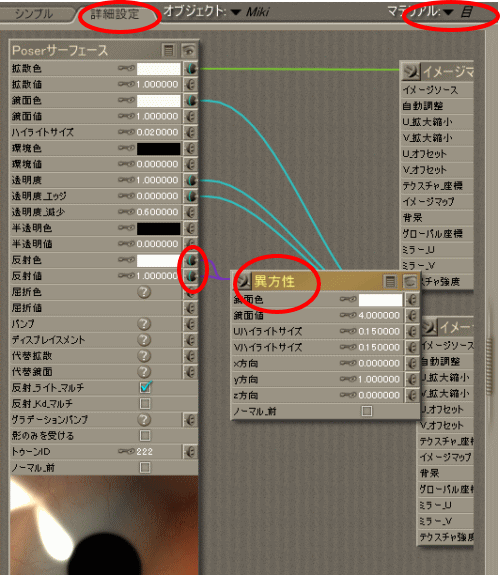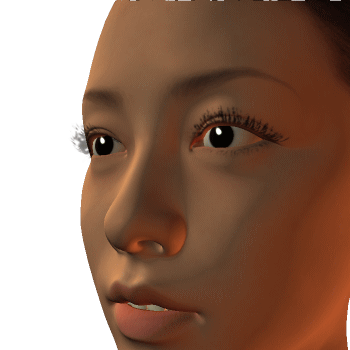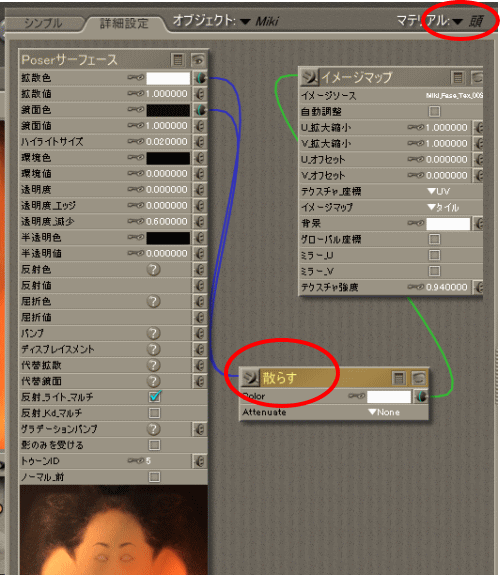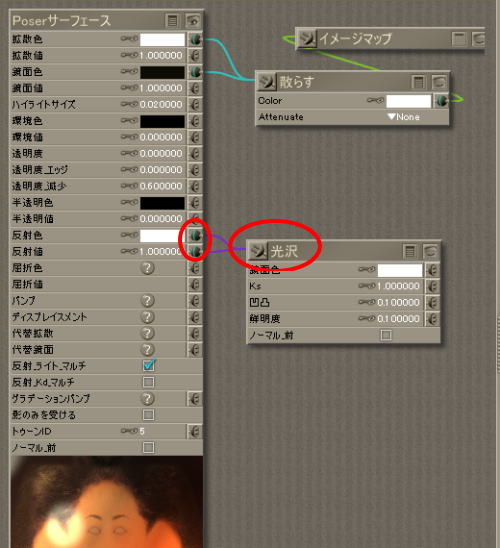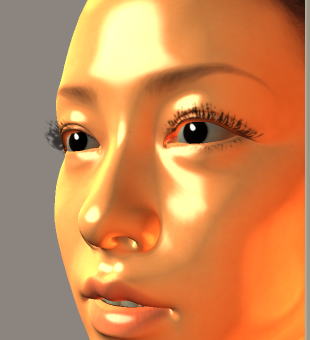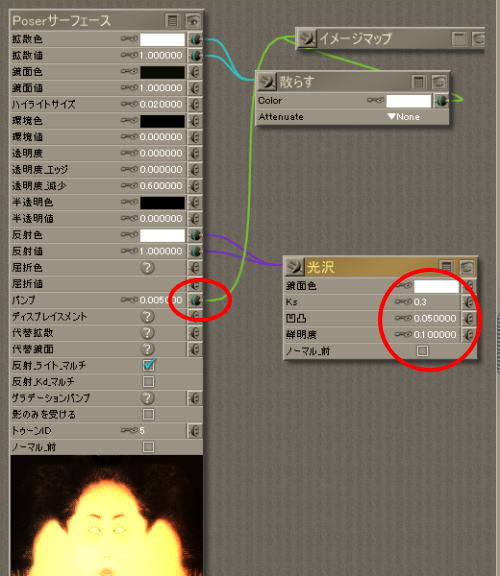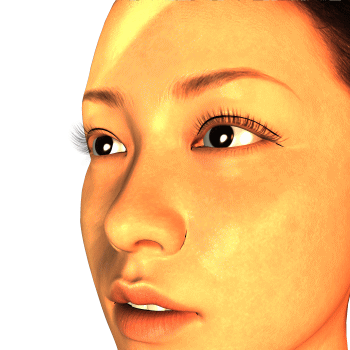リアルさを求めてみる2
前にもリアルさを求める覚書を書いたが、再度、リアルさを求めてチャレンジしてみたい。
今回は、主にマテリアルをいじることでリアルさを上げていく方法だ。デフォルトの
Mikiと写真に写った人間をじろじろと見比べて何が違うのかをピックアップ。そこで、以下のようなことをするとリアルになんじゃないかという結論が出た。
- 目にハイライトを入れる。(濡れたような感じにテカらせる)
- 肌をテカらせる。
- 肌に細かいでこぼこをつける。
完成図はこれだ。
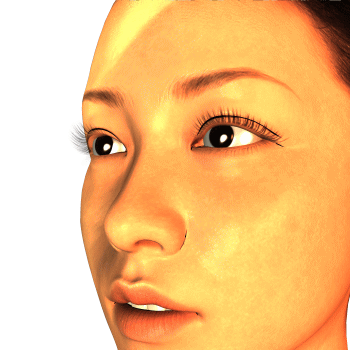
▲リアルさを追求したMiki
では、順にやっていこう。まずはノーマル状態。
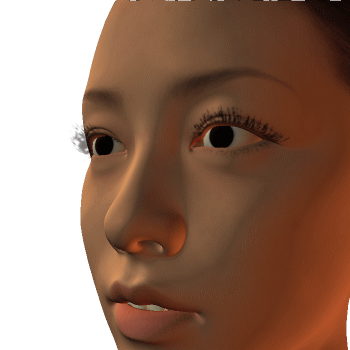
▲ノーマル状態のMiki
目が死んでてマネキンっぽい。まずは、目にハイライトを入れよう。マテリアルルームを開き、「シンプル」「詳細設定」の「詳細設定」をクリック。詳細設定が最初から開いてるときはそのままでいい。
次に、「マテリアル」の「▼」をクリックして「目」を選択する。
その後、右クリックで新規ノード>ライト>鏡面>異方性を選んで「異方性ノード」を作る。
「異方性ノード」の鏡面値やUハイライトサイズなどの値を調整し、「反射色」「反射値」に接続。接続の仕方は、異方性ノードのプラグマーク(オス)をクリックしたまま移動(ドラッグするということだ)し、反射色のプラグマーク(メス)のところで放す。同様に、異方性ノードと反射値も接続する。
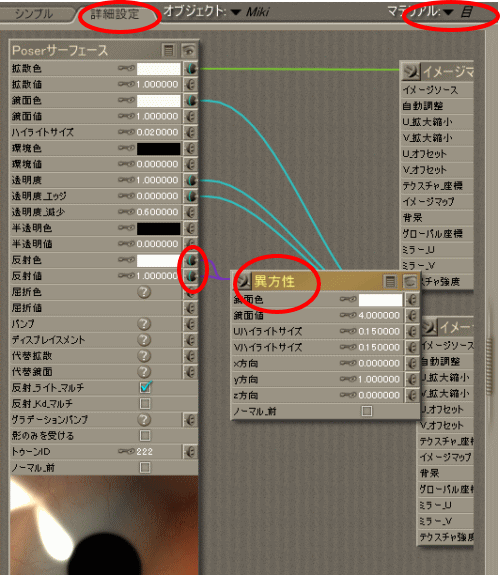
▲目のマテリアルを変更
これで目に輝きが出る。
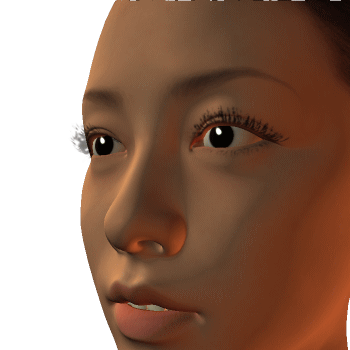
▲Mikiの目が輝く
前回は「代替鏡面」に異方性ノードをつないだが、今回は「反射色」「反射値」につないでみた。
さて、次に肌の色をそれっぽくしてみよう。マテリアルの▼をクリックして「頭」を選択する。
右クリックで新規ノード>ライト>特殊>高速分散を選んで「散らす」ノードを作る。
イメージマップ-散らす-拡散色を接続。さらに、散らす-鏡面色を接続する。
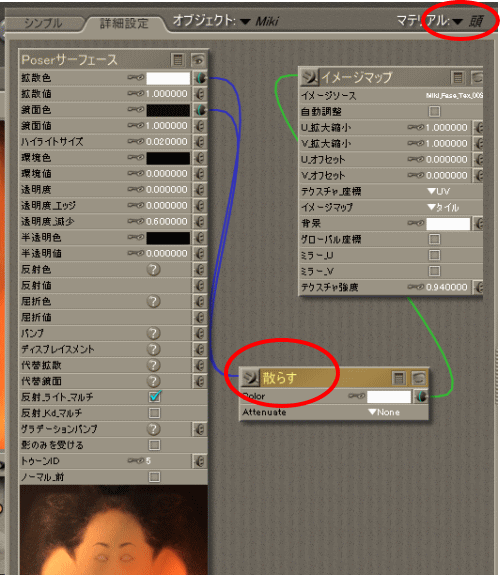
▼顔の色を変える。
これで、
SSSっぽい効果が出る。簡単だ。

▲顔色が良くなった
次は、顔をテカらせてみよう。
左クリックメニューから、「新規ノード>ライト>鏡面>光沢」を選び、「光沢ノード」を作る。
光沢ノードを「反射色」「反射値」に接続。
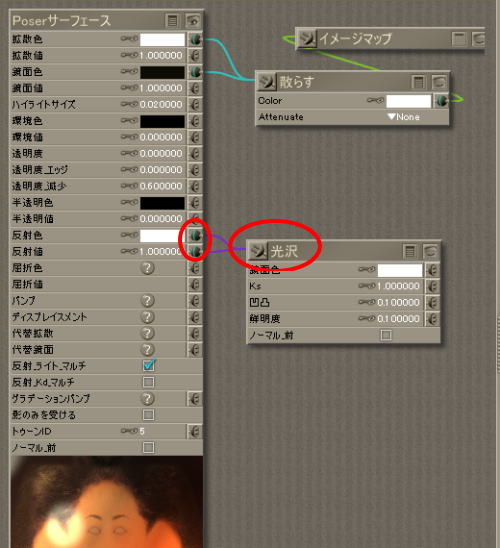
▲顔をテカらせる
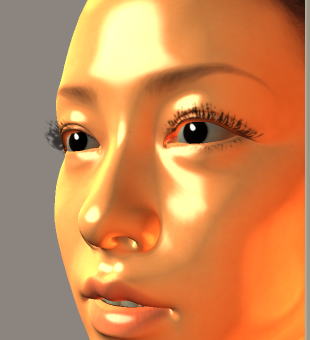
▲テカりまくり
めちゃめちゃテカりまくりの、アブラぎった人になってしまった。「光沢」ではなくて「異方性」をつなぐと、もうちょっとヌメッとした感じになる。色々遊んでみてほしい。さて、「光沢ノード」の値を調整して、もう少しテカりを抑えよう。そして、つるつるしすぎているので、微妙なざらざら感を出してみよう。
光沢ノードのKsを0.3に変更する。
イメージマップをバンプに接続し、バンプの値を「0.005」にする。
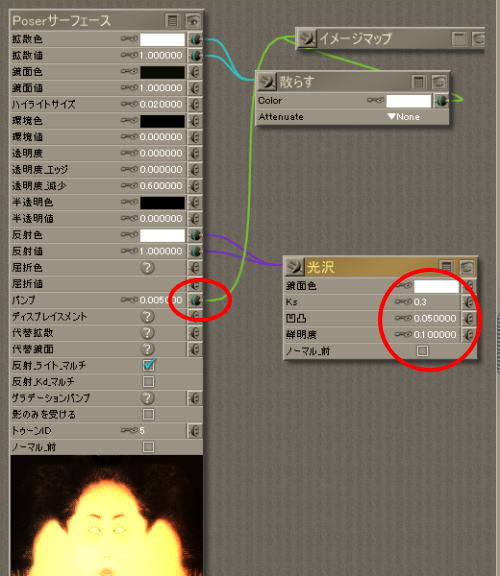
▲テカリを抑え、微細なでこぼこをつける
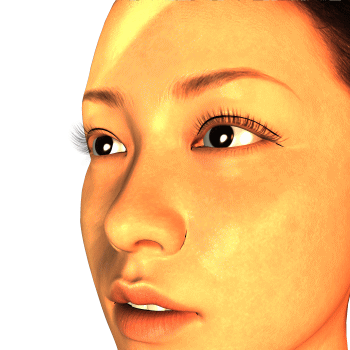
▲完成
ちなみに、最後のやつだけレンダリング精度を最高にしてあるので、まつげなんかもちゃんと表示されている。なかなかのリアル具合のように思える。
けど、カメラが少し離れると、3DCG丸出しの、特にリアルじゃない画像になってしまうのだった。

▲変なシチュエーションの3DCGまるだし画像
https://zenryokuhp.com/poser-oboegaki/archives/2006/08/post_10.htmlリアルさを求めてみる2
関連:
次の
環境閉塞・IBL覚書へ
 Poser覚書 | 3DCGソフト Poser Pro 11の使い方
モデリングが苦手でも美しい3DCGを楽しめる画期的なソフトPoser(読み方はポーザー)に関する覚書です。
Poser覚書 | 3DCGソフト Poser Pro 11の使い方
モデリングが苦手でも美しい3DCGを楽しめる画期的なソフトPoser(読み方はポーザー)に関する覚書です。